近来有用户反映,在使用U盘时,当打开U盘,却发现u盘上的文件不见了,明明U盘时有一些重要的文件的,这是什么情况,其实原因有很多种,可能是无意或是故意隐藏的,也可能是在个别电脑上使用感染病毒导致的,对于不知道该怎么解决的用户,可以看看小编这篇关于u盘上的文件不见了的教程。
在工作、学习中,我们需要把资料携带外出的时候,首选的存储工具基本上都是U盘。但是U盘也不是一定就很保险,有时候会遇到明明自己把文件存到U盘的,但是打开U盘后却找不到文件。这是怎么回事呢?下面小编就跟大家分享u盘上的文件不见了该怎么办。
u盘上的文件不见了怎么办
先将杀毒软件或360之类的安全软件打开,再插入电脑,马上安全软件弹出警告提示框:
点击“暂不处理”
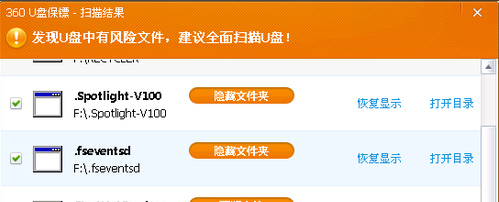
U盘文件夹电脑图解1
打开我的电脑来看一下,发现文件不是很多,一些不可见
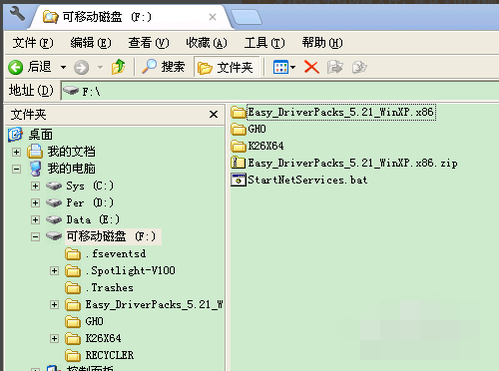
文件不显示电脑图解2
首先判断可能这些文件被隐藏了,这种情况下一般是U盘中毒所导致的。
先来用一般的方法来解决。打开我的电脑,点击“工具”菜单,再从弹出菜单中选择“文件夹选项”:
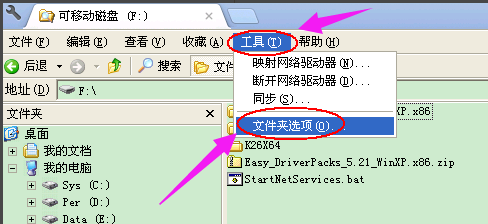
文件不见电脑图解3
在打开的“文件夹选项”对话框中切换到“查看”选项卡,再勾选上“显示系统文件夹的内容”复选框,再选择下面的“显示所有文件和文件夹”单选项
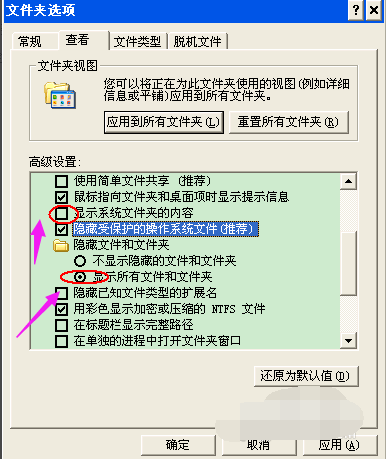
u盘电脑图解4
再选择“隐藏受保护的操作系统文件(推荐)”前面的复选框,从弹出对话框中单击“是”按钮,再单击“是”按钮保存设置
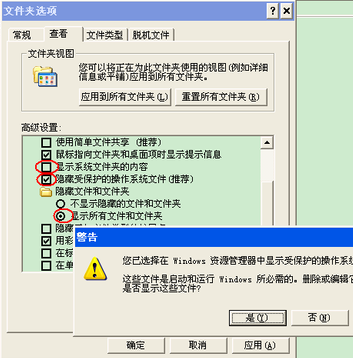
U盘文件夹电脑图解5
再返回U盘根目录下,可以看到U盘的内容已经显示出来了,只是一些文件半透明显示而已,这些就是被隐藏的文件了
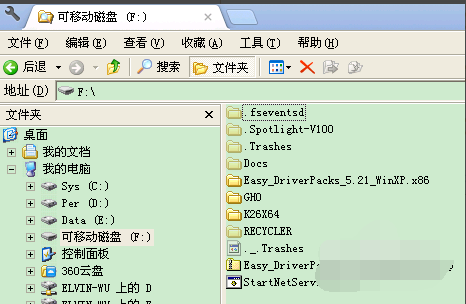
U盘文件夹电脑图解6
方法二:利用第三方软件
下载免费版的DiskGenuis软件,并打开
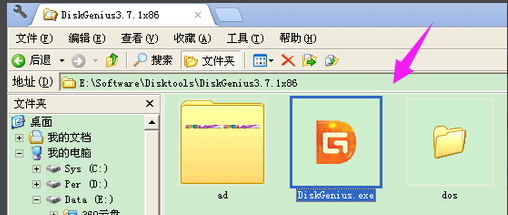
U盘文件夹电脑图解7
找到U盘,再点击右边的“浏览文件”
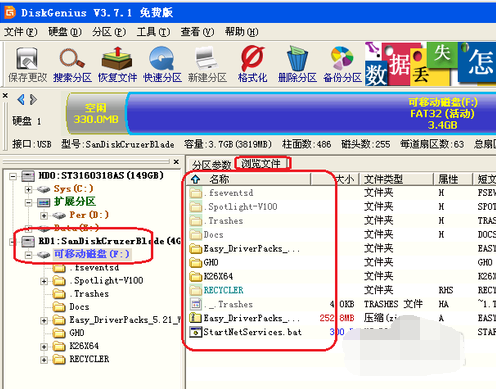
文件不显示电脑图解8
再选择要的恢复的文件,右击之,选择某项复制功能
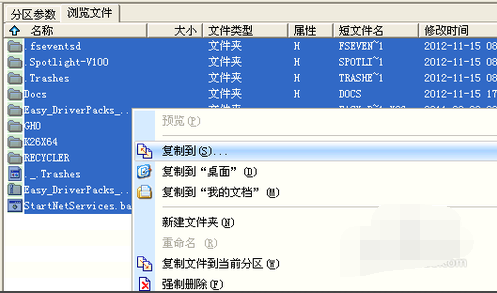
文件不显示电脑图解9
以上就是u盘上的文件不见了的解决教程了。
Copyright ©2018-2023 www.958358.com 粤ICP备19111771号-7 增值电信业务经营许可证 粤B2-20231006